PLC与intouch之间通讯经典教程
- 格式:pdf
- 大小:3.69 MB
- 文档页数:67
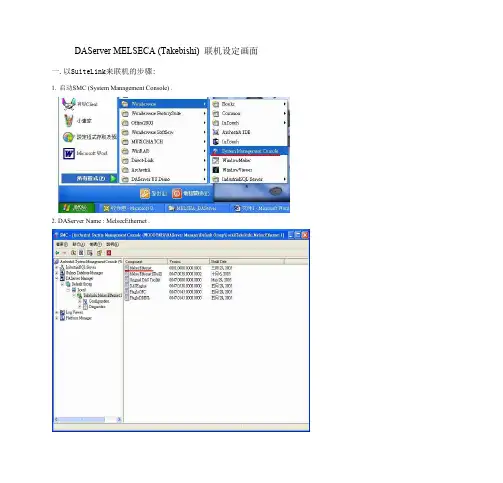
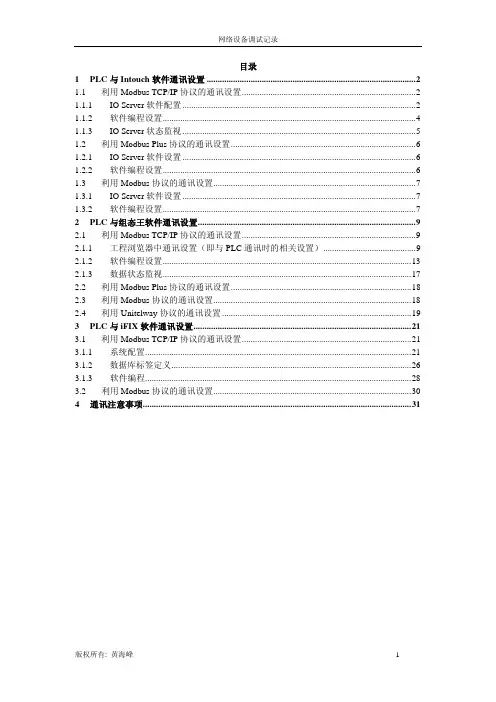
目录1PLC与Intouch软件通讯设置 (2)1.1 利用Modbus TCP/IP协议的通讯设置 (2)1.1.1 IOServer软件配置 (2)1.1.2 软件编程设置 (4)Server状态监视 (5)1.1.3 IO1.2 利用Modbus Plus协议的通讯设置 (6)Server软件设置 (6)1.2.1 IO1.2.2 软件编程设置 (6)1.3 利用Modbus协议的通讯设置 (7)Server软件设置 (7)1.3.1 IO1.3.2 软件编程设置 (7)2PLC与组态王软件通讯设置 (9)2.1 利用Modbus TCP/IP协议的通讯设置 (9)2.1.1 工程浏览器中通讯设置(即与PLC通讯时的相关设置) (9)2.1.2 软件编程设置 (13)2.1.3 数据状态监视 (17)2.2 利用Modbus Plus协议的通讯设置 (18)2.3 利用Modbus协议的通讯设置 (18)2.4 利用Unitelway协议的通讯设置 (19)3PLC与iFIX软件通讯设置 (21)3.1 利用Modbus TCP/IP协议的通讯设置 (21)3.1.1 系统配置 (21)3.1.2 数据库标签定义 (26)3.1.3 软件编程 (28)3.2 利用Modbus协议的通讯设置 (30)4通讯注意事项 (31)1 PLC与Intouch软件通讯设置Intouch软件中与施耐德PLC相关的驱动只有三种:Modbus TCP/IP、Modbus Plus、Modbus。
1.1 利用Modbus TCP/IP协议的通讯设置Server软件配置1.1.1 IO首先启动Intouch软件中的IOServer软件(软件与Intouch软件不同时提供,除非盗版):Modicon MODBUS Ethernet软件,见下图所示:IO Server软件选择画面Server配置软件启动后,点击Configure->Server Settings…菜单,见下图所示:在弹出对话框中主要设置两个参数:Protocol Timer Tick:该时间必须是最快刷新数据所需时间的2~4倍;Start automatically as Windows NT Service:如需系统启动后,该IO Server驱动自动运行时,可以选中。
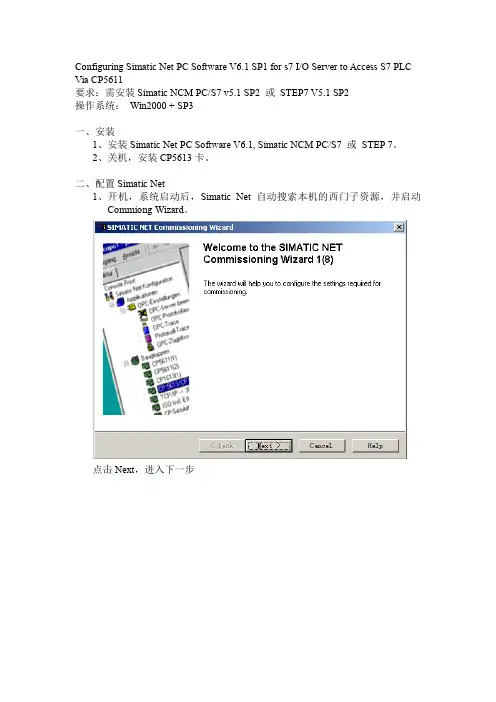
Configuring Simatic Net PC Software V6.1 SP1 for s7 I/O Server to Access S7 PLC Via CP5611要求:需安装Simatic NCM PC/S7 v5.1 SP2 或STEP7 V5.1 SP2操作系统:Win2000 + SP3一、安装1、安装Simatic Net PC Software V6.1, Simatic NCM PC/S7 或STEP 7。
2、关机,安装CP5613卡。
二、配置Simatic Net1、开机,系统启动后,Simatic Net 自动搜索本机的西门子资源,并启动Commiong Wizard。
点击Next,进入下一步如上图配置通讯卡,其中Station adderss 不能与Profibus上的地址冲突,Transmission rate 和Bus profile 必须和PLC中的设定一样。
点击Next,进入下一步,若系统中有网卡,则会如下图如图选择, 点击Next,进入下一步。
如图配置,增加一个application, 也就是将要用到的Wonderware S7 I/O Server。
点击Next,进入下一步。
如图配置,点击Next进入下一步。
点击Next,进入下一步。
点击“确定”。
2、建立本机application 和PLC 的S7 协议的连接(需要通讯的每一个PLC都要建立一个连接)1)点击上图PC Station Wizard,弹出如下图对话框。
点击OK。
2)如图选择,点击“下一步”。
3)如图选择,点击“完成”。
左下栏会显示连接表(connection table)。
5)在表中选择一条空栏,打开右键菜单6)如图选择,点击OK继续。
上图中,Local ID 一项用户可以自定义,Partner 一栏下的Address项为PLC的Prifibus地址。
7)点击Address Details。

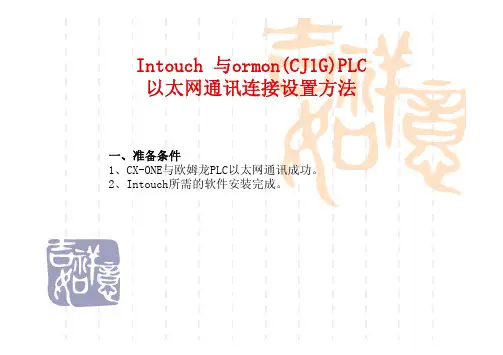

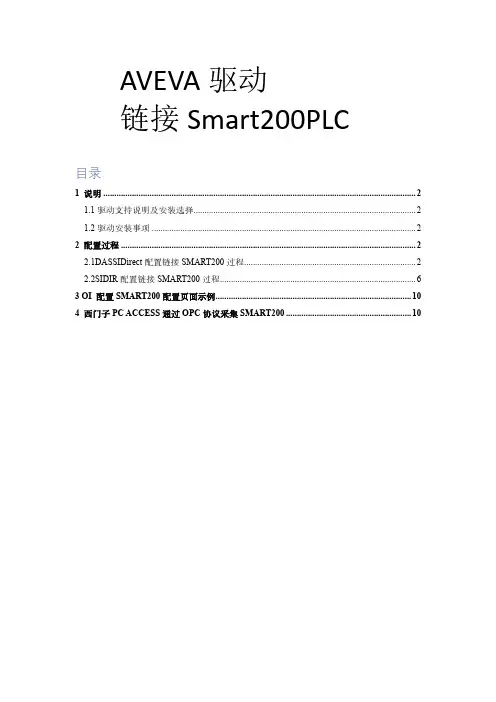
AVEVA驱动链接Smart200PLC目录1 说明 (2)1.1驱动支持说明及安装选择 (2)1.2驱动安装事项 (2)2 配置过程 (2)2.1DASSIDirect配置链接SMART200过程 (2)2.2SIDIR配置链接SMART200过程 (6)3 OI 配置SMART200配置页面示例 (10)4 西门子PC ACCESS通过OPC协议采集SMART200 (10)1说明组态软件从现场PLC读取数据,均需要经过驱动程序,本说明文档为配置A VEV A(原Wonderware)驱动,读取西门子SMART200PLC数据,本次使用使用CPU型号为SIEMENS 200SMART SR30。
1.1驱动支持说明及安装选择A VEV A(原Wonderware)驱动有DA和OI两种类型的驱动,两种驱动在数据采集逻辑配置本质上无较大区别,由于DA在面对单台计算机采集大批量点位的环境会面临着硬件、软件服务承载能力以及内存分配等限制,OI版本驱动对此做了优化,可以多实例来分别去采集,从架构层面来解决大型项目现场单台服务器的数据采集问题,DA驱动后续不再继续更新,OI驱动将保持持续更新,包括兼容新版本操作系统、以及新型号硬件。
因此在新项目种建议使用OI驱动,而不是DA。
DA西门子驱动DASSIDirect,支持带以太网模块的200、200SMART、300、400,3.0SP1版本驱动支持1200、1500较老固件版本的数采,某些固件版本需要配置博图。
OI西门子驱动SIDIR,支持带以太网模块的300、400、1200、1500,支持1200、1500的Symbol地址,支持平台种AutoBuild符号化模板。
由于OI驱动官方并不显示支持SMART200型号PLC,但当前此PLC依然在市面上非常常见,特别是小型项目上。
因此此文档用于说明该型号的链接方式。
注:OI驱动多实例采集功能需要使用专业版或高级版采集驱动,标准版不支持多实例。
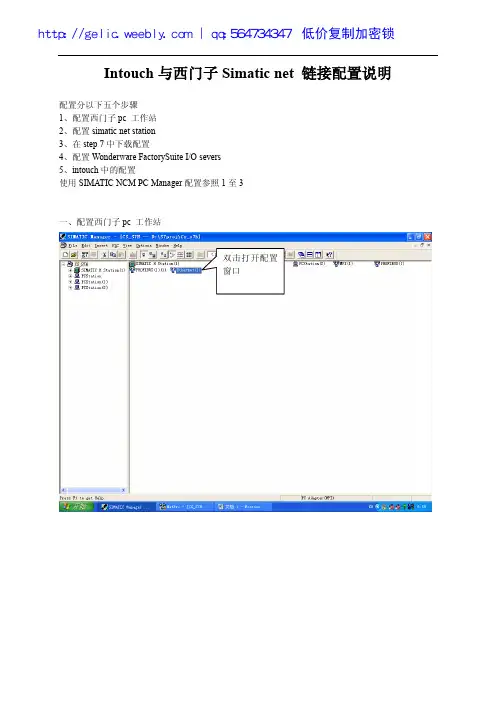
http://gelic.weebly.com | qq:564734347 低价复制加密锁Intouch与西门子Simatic net 链接配置说明配置分以下五个步骤1、配置西门子pc 工作站2、配置simatic net station3、在step 7中下载配置4、配置Wonderware FactorySuite I/O severs5、intouch中的配置使用SIMA TIC NCM PC Manager配置参照1至3一、配置西门子pc 工作站双击打开配置窗口1.1打开配置窗口http://gelic.weebly.com | qq:564734347 低价复制加密锁http://gelic.weebly.com | qq:564734347 低价复制加密锁1.2 配置application模块选中application模块配置application 的链接,如下图Connection名,在i/o severs 中使用,见4.2二、配置simatic net station2.1 配置opc serverStation 名,与step7中station 名一致,见1.1http://gelic.weebly.com | qq:564734347 低价复制加密锁2.2 配置appliction2.3 配置IE general三、在step 7中下载配置3.1 Setting the PG-PC Interface选择pg/pc 接入路径(内部、mpi , 网卡等方式)3.2 编译下载四、配置Wonderware FactorySuite I/O severs4.2 配置Topic五、intouch 中配置Topic 名称,在intouch标记字典中用到,见5.1Connection 名称,在step7中定义,见1.2双击访问名Topic 在i/o servers中定义,见4.2,部分工控软件,还有其他大量软件没有列出,完美版本,部分软件有就精美包装,保证现场应用稳定,本站宗旨:诚信做事,诚恳待人:INTOUCH9.5各种点数以及无限点开发版,运行版,复制加密锁,Sentinel 并口或者USB 口IndustrialSQL Server 9.0 的500点、2500、5000点、25000点,70000点并口白色或者USB 紫色加密锁 SuiteVoyager2.5/2.6 Portal 授权,客户端定制授权加密锁iFIX4.0 150/300/900/无限点网络版,增强版,标准版,复制加密锁,OPC/ICLIENTTS 功能和客户端可以定制,USB 并口均可提供,并口蓝色加密锁,USB 紫色加密锁iFIX3.5版本 150/300/900/无限点网络版,开发,运行,复制加密锁,OPC/ICLIENTTS 客户端数定制5/15/25/50客户端定制,USB 加密锁并口加密锁均可提供iHistorain3.0历史数据库加密锁,500点,5000点,10000点,100000点定制,并口蓝色,USB 紫色加密锁 Profacy real portal 2.5数据库连接点(最大100000),访问客户端的定制(最大255)和利时DCS 系统软件SmartProV3.1.3复制加密锁,并口蓝色或者USB 紫色,点数定制施耐德MonitorPro7.2上位机监控软件正版注册码访问名,见5.1http://gelic.blog.hexun.com http://gelic.weebly.com | qq:564734347 低价复制加密锁西门子Spro4.1楼宇自控软件破解,模拟狗世界知名PLC ,DCS系统OPC SERVER软件130多种――具体请咨询力控6.0无限点破解,力控6.1无限点破解,硬件复制加密锁MCGS5.5,MCGS6.2无限点通用版本,无限点无限客户端网络版本,硬件复制加密锁CITECT6.1,CITECT6.0 、CITECT5.5网络版本复制加密锁PCschematic7.0/8.0中文版完美破解Visual Control1.76 破解,完美复制加密锁ISAGRAF3.41/3.5 破解,复制加密锁Cimplicity ME4.0/5.0/5.5授权破解带加密锁,标准版本,专业版本和利时CONMAKER3.1.3复制无限点加密锁,SENTINEL蓝色并口,USB口紫色组态王6.52\6.51\6.5\6.53\6.02\复制加密锁KingACT1.5各种规模版完美破解MCGS6.22\5.5\5.11 网络版、单机版复制加密锁力控2.62b\3.1\3.62\5.0单机,网络版本完美破解开物2.08\3.3.8.16 单机网络版本复制加密锁ifix4.0\3.5\3.0\2.6 网络版、单机版复制加密锁iClientTS 5/10/25/50客户端复制加密锁intouch9.5\9.0\8.0\7.11\7.0 完整版复制加密锁Citect6.1\6.0\5.5\5.42 网络版单机版复制加密锁Genesis32 V7.0 正版注册码Cimplicity6.0\6.1\6.1sp4 HMI 无限点完美破解水晶报表8.5/9.2 完美破解http://gelic.weebly.com | qq:564734347 低价复制加密锁linkmasterV2.20.08注册机PCschematic5.0\6.0\7.0\8.0电气绘图软件完美破解三菱、OMRON、AB 系列PLC解密软件西门子s7-200,S7-300PLC上载程序密码解密软件霍尼维尔Plantscape 5000点,5个站复制加密锁。
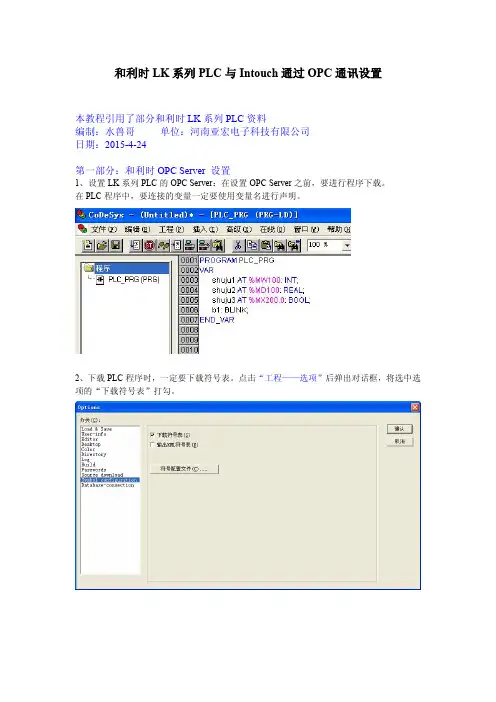
和利时LK系列PLC与Intouch通过OPC通讯设置本教程引用了部分和利时LK系列PLC资料编制:水兽哥单位:河南亚宏电子科技有限公司日期:2015-4-24第一部分:和利时OPC Server设置1、设置LK系列PLC的OPC Server:在设置OPC Server之前,要进行程序下载。
在PLC程序中,要连接的变量一定要使用变量名进行声明。
2、下载PLC程序时,一定要下载符号表。
点击“工程——选项”后弹出对话框,将选中选项的“下载符号表”打勾。
程序按如上设置进行下载后,进行LK的OPC Server设置。
3、在OPC Server中进行通道添加,在-$-ROOT-$-处鼠标点击右键,选择添加通道。
4、在对话框里,点击“下一步”。
通道名随意改,多个通道名不要重复。
在此使用默认。
5、进行通讯协议的选择。
只有一个选项,选上即可。
选择后点击“下一步”。
6、使用默认参数即可,点击“完成”。
7、在新添加的通道上点击鼠标右键,选择“添加设备”进行设备的添加。
8、添加设备,设备名随意改,有多个设备时不要重复。
在此使用默认,点击“下一步”。
9、使用默认值即可,点击“下一步”。
10、根据CPU和网络类型进行CPU的IP地址配置。
冗余设备可以选择双机单网,如下图:11、随意改,或使用默认即可。
点击下一步。
12、点击“完成”设备添加完成。
13、展开设备,在右侧标签框里点击右键选择“添加标签”进行标签添加。
14、进行标签名和地址等参数的填写。
标签名:OPC标签的名字,随意写,和其他标签名不要重复。
标签地址:标签变量在PLC中的地址,命名规则为“程序名.变量名”。
如第一张图中的shuju1变量,在主程序PLC_PRG中,所以地址内写“PLC_PRG.shuju1”。
如果变量是在全局变量中,则接写“.变量名”,如“.shuju5”访问类型:设定变量的类型是读,写还是读写。
数据类型:对数据类型进行选择,和PLC定义的一样就行了。
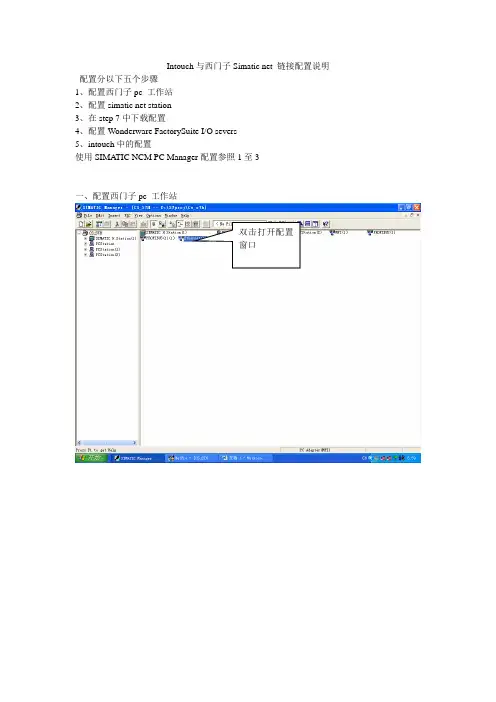
Intouch与西门子Simatic net 链接配置说明配置分以下五个步骤1、配置西门子pc 工作站2、配置simatic net station3、在step 7中下载配置4、配置Wonderware FactorySuite I/O severs5、intouch中的配置使用SIMA TIC NCM PC Manager配置参照1至3一、配置西门子pc 工作站双击打开配置窗口1.1打开配置窗口工控资料网工控资料网工控资料网1.2 配置application模块选中application模块配置application 的链接,如下图Connection名,在i/o severs 中使用,见4.2W 工控资料网工控资料网工控资料网二、配置simatic net station2.1 配置opc serverStation 名,与step7中station 名一致,见1.1 工控资料网 工控资料网 工控资料网W 工控资料网 工控资料网 工控资料网2.2 配置appliction2.3 配置IE general三、在step 7中下载配置3.1 Setting the PG-PC Interface3.2 编译下载选择pg/pc 接入路径(内部、mpi , 网卡等方式) 工控资料网 工控资料网 工控资料网W 工控资料网 工控资料网 工控资料网四、配置Wonderware FactorySuite I/O severs4.2 配置Topic五、intouch中配置5.1 配置intouch 访问名Topic名称,在intouch标记字典中用到,见5.1Connection 名称,在step7中定义,见1.2工控资料网工控资料网工控资料网双击访问名Topic 在i/o servers中定义,见4.25.2 intouch 标记名字典W 工控资料网工控资料网工控资料网访问名,见5.1工控资料网,部分工控软件,还有其他大量软件没有列出,完美版本,部分软件有就精美包装,保证现场应用稳定,本站宗旨,诚信做事,诚恳待人:INTOUCH9.5各种点数以及无限点开发版,运行版,复制加密锁,Sentinel并口或者USB口IndustrialSQL Server 9.0 的500点、2500、5000点、25000点并口白色或者USB紫色加密锁SuiteVoyager2.5/2.6 Portal 授权,客户端定制授权加密锁iFIX4.0 150/300/900/无限点网络版,增强版,标准版,复制加密锁,OPC/ICLIENTTS功能和客户端可以定制,USB并口均可提供,并口蓝色加密锁,USB紫色加密锁iFIX3.5版本150/300/900/无限点网络版,开发,运行,复制加密锁,OPC/ICLIENTTS功能可以定制,USB并口均可提供iHistorain3.0历史数据库加密锁,500点,5000点,10000点,点定制,并口蓝色,USB紫色加密锁real portal 2.5数据库连接点(最大),访问客户端的定制(最大255)和利时DCS系统软件SmartProV3.1.3复制加密锁,并口蓝色或者USB紫色,点数定制施耐德MonitorPro7.2上位机监控软件正版注册码工控资料网工控资料网工控资料网西门子Spro4.1楼宇自控软件破解,模拟狗世界知名PLC ,DCS系统OPC SERVER软件130多种――具体请咨询力控3.62无限点破解,力控5.0无限点破解,硬件复制加密锁MCGS5.5,MCGS6.2无限点通用版本,无限点无限客户端网络版本,硬件复制加密锁CITECT6.1,CITECT6.0 、CITECT5.5网络版本复制加密锁PCschematic7.0/8.0中文版完美破解Visual Control1.76 破解,完美复制加密锁ISAGRAF3.41/3.5 破解,复制加密锁Cimplicity ME4.0/5.0/5.5授权破解带加密锁,标准版本,专业版本和利时CONMAKER3.1.3复制无限点加密锁,SENTINEL蓝色并口,USB口紫色组态王6.52\6.51\6.5\6.03\6.02\复制加密锁KingACT1.5各种规模版完美破解MCGS6.22\5.5\5.11 网络版、单机版复制加密锁力控2.62b\3.1\3.62\5.0单机,网络版本完美破解开物2.08\3.3.8.16 单机网络版本复制加密锁ifix4.0\3.5\3.0\2.6 网络版、单机版复制加密锁iClientTS 5/10/25客户端复制加密锁intouch9.5\9.0\8.0\7.11\7.0 完整版复制加密锁Citect6.0\5.5\5.42 网络版单机版复制加密锁Genesis32 V7.0 正版注册码Cimplicity6.0\6.1\6.1sp4 HMI 无限点完美破解水晶报表8.5/9.2 完美破解W 工控资料网工控资料网工控资料网linkmasterV2.20.08注册机PCschematic5.0\6.0\7.0\8.0电气绘图软件完美破解三菱、OMRON、AB 系列PLC解密软件西门子s7-200,S7-300PLC上载程序密码解密软件霍尼维尔Plantscape 5000点,5个站复制加密锁E-mail:Matthew_999@,gkzlw@,QQ:Homepage:工控资料网MB:。
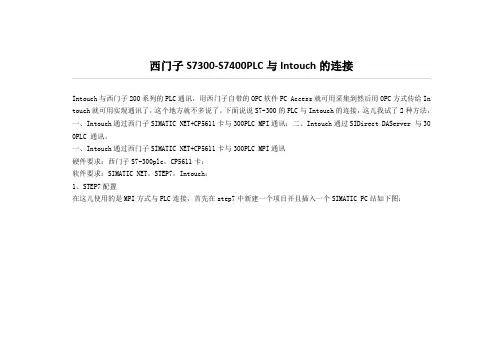
西门子S7300-S7400PLC与Intouch的连接Intouch与西门子200系列的PLC通讯,用西门子自带的OPC软件PC Access就可用采集到然后用OPC方式传给In touch就可用实现通讯了,这个地方就不多说了。
下面说说S7-300的PLC与Intouch的连接,这儿我试了2种方法,一、Intouch通过西门子SIMATIC NET+CP5611卡与300PLC MPI通讯;二、Intouch通过SIDirect DAServer 与30 0PLC 通讯。
一、Intouch通过西门子SIMATIC NET+CP5611卡与300PLC MPI通讯硬件要求:西门子S7-300plc,CP5611卡;软件要求:SIMATIC NET,STEP7,Intouch;1、STEP7配置在这儿使用的是MPI方式与PLC连接,首先在step7中新建一个项目并且插入一个SIMATIC PC站如下图:进入该站的硬件组态在第一个插槽内插入SIMATIC PC Station—>User Application—>Application—>SW v6.3 插入一个应用程序,如图:在第二个插槽内插入CP5611卡,并且设置为MPI通讯方式,地址为0,如图:在第三个插槽内插入OPC服务器,如图:保存以上硬件配置,关闭硬件配置窗口进入网络配置窗口右键单击SIMATIC PC的“应用程序”插槽点“插入新连接”弹出窗口如下:选择如上图,然后确定,弹出s7连接属性框,在这里配置本地连接配置,伙伴端点,伙伴地址等,如下图:再点击“地址详细信息”按钮进入地址详细信息框输入对应的机架、槽号,这儿输入的是机架0,插槽2如图:右键点击“OPC服务器”插槽,点“插入新连接”插入“应用程序”同样的配置。
保存编译以上配置并下载到PLC。
2.SIMATIC NET配置点击开始—>SIMATIC—>SIMATIC NET—>Configuration Console进入Configuration Console配置画面如图,可以看到CP5611卡。
Intouch与西门子Simatic net 链接配置说明配置分以下五个步骤1、配置西门子pc 工作站2、配置simatic net station3、在step 7中下载配置4、配置Wonderware FactorySuite I/O severs5、intouch中的配置使用SIMA TIC NCM PC Manager配置参照1至3一、配置西门子pc 工作站双击打开配置窗口1.1打开配置窗口1.2 配置application模块选中application模块配置application 的链接,如下图Connection名,在i/o severs 中使用,见4.2二、配置simatic net station2.1 配置opc serverStation 名,与step7中station 名一致,见1.12.2 配置appliction2.3 配置IE general三、在step 7中下载配置3.1 Setting the PG-PC Interface选择pg/pc 接入路径(内部、mpi , 网卡等方式)3.2 编译下载四、配置Wonderware FactorySuite I/O severs4.2 配置Topic五、intouch 中配置Topic 名称,在intouch 标记字典中用到,见5.1Connection 名称,在step7中定义,见1.2双击访问名Topic 在i/o servers 中定义,见4.2访问名,见5.1。
BLUEBIRDME上海蓝鸟机电有限公司InTouch与Quantum的PLC通讯赵若君2011-11-22步骤:1、SMC配置:在Device Intergtation的安装程序中,找到DASMBTCP 2.0,并安装它安装好后,在开始菜单栏中,选中Wonderware的System Management Console。
如图,依次点开DAServer Manager>Default Group>Local>ArchestrA.DASMBTCP.2>Configuration单击Configuration,右键,选择Add TCPIP_PORT Object之后如图所示,可重命名,命名为“PLC_Quantum”(可随意命名)命名后,如图所示单击PLC_Quantum,右键,选择Add TSXQuantum Object之后如图所示,可重命名,命名为“Quantum_1”(可随意命名)命名后,如图所示单击Quantum_1,在Quantum_1 Parameters中,在Network address中输入PLC的地址,其他选项可以默认在Device Groups中,右键空白处,出现如图所示,选择Add在Name中输入组名,如PLC即,添加一个名为PLC的组点击右上角的保存图标,如图所示,来保存项目新建的项目如图所示右键ArchestrA.DASMBTCP.2,选择Activate Server,来激活项目这样SMC就配置好了2、创建InTouch的通讯程序在开始菜单中,打开Wonderware>InTouch在InTouch应用程序管理器中,右键,选择新建默认存放地址起名为“通讯”起名为“通讯”可看见新建的名为“通讯”的程序,双击,点开程序进入InTouch WindowMaker后,在窗口的空白处,右键,选择新建配置窗口属性(可随意)新建的窗口如上图3、配置InTouch中的访问名在“特别”菜单中选择访问名选择添加,添加新的访问名配置好,点确定访问名配置如上图,其中,访问名可随意起,节点名可忽略,应用程序名为“DASMBTCP”,是因为用的“DASMBTCP 2.0”通讯驱动软件,程序名用的即驱动程序的名称,主题名为“PLC”,因为配置SMC时,建立的数据组为“PLC”,选择SuiteLink协议(DDE也可,但非常的慢),其他选项默认可看见新建的访问名PLC_Q4、配置标记名在“特别”菜单栏中选择标记名字典新建标记名,为PLC_1(随便起),点击“类型”选择I/O整型(因为通讯,所以选择I/O类型),选好后,点击确定项目名是所读取PLC中对应的数据的地址(要看那个数据的具体地址,这里以40001为例),点击访问名出现如图所示的窗口,选择访问名PLC_Q,点击关闭配置好的标记名如上图所示5、建立动画链接建立文本“##”,双击,出现如上图所示的动画链接窗口,选择模拟出现如上的窗口,双击标记名的空白处出现如上的窗口,选择之前建立好的标记名PLC_1,点击确定如上,点击确定点击InTouch WindowMaker右上角的“运行时”,进入“InTouch WindowViewer”,即可与PLC通讯,读取对方地址为40001的数据。
intouch通过mpi通讯
现在想用intouch通过mpi通讯与西门子300plc连接,mpi是u口和计算机连接,怎么可以连接上呢?
最佳答案
如果项目是确定这样,走mpi通讯。
其实,挺浪费钱和资源的。
走mpi通讯,上位机就要安装支持mpi通讯卡。
mpi是u口,可以直接买个u口转rs485的转换器,然后通过rs485接口与上位机计算机上的通讯卡的rs485走mpi 通讯。
u口转rs485的转换器,可以满足要求。
其实,最直接最简单的感觉走以太网通讯最省事省钱了。
上位机利用自身网卡,不需要添加任何硬件就可以通讯。
而且,通讯速率和距离都比mpi好。
InTouch与西门子及施耐德PLC通讯概要:通讯是工业生产过程中的关键部分,Wonderware 凭借其丰富的I/O Server产品库领导着简化通讯的潮流。
这些服务器可以为生产现场中使用的各种控制与传感设备提供接口,而Wonderware的DAServer使得通讯与连接达到了更高的水平。
DAServer作为Wonderware 的服务器,能够提供更强的通讯诊断功能与更高的性能。
本文主要介绍了如何配置DAServer来实现通过TCP/IP协议与西门子、施耐德PLC的通讯。
作为一款常用的监控组态软件,InTouch是面向监控与数据采集的软件平台工具,具有丰富的设置项目,使用方式灵活,功能强大。
它最早主要解决人机图形界面问题,随着它的快速发展,实时数据库、实时控制、通信及联网、开放数据接口对I/O设备的广泛支持已经成为它的主要内容。
随着技术的发展和市场需求的增加,PLC的结构和功能也不断改进,生产厂家不断推出功能更强的PLC新产品,如西门子公司在S5系列PLC的基础上推出了S7系列PLC,如施耐德公司推出的昆腾系列PLC。
一、InTouch与西门子PLC通讯1.首先需要在工控机上安装画面组态软件InTouch,本例子中安装的版本为InTouch 10.6;2.在工控机上安装与西门子PCL通讯的驱动SIDirect DAServer3.0:购买的每套正版InTouch软件中都附有一张通讯驱动光盘,其中就包含与西门子PLC通讯的驱动,如图1所示;图25.右键点击Configuration,然后选择Add PortCpS7 Object,此时就新建了一个名字为New_PortCpS7_000的西门子通讯项目,然后再右键单击 New_PortCpS7_000,就可以选择建立与S7-200或S7-300系列的PLC通讯,本文中以S7-300为例子,如图3所示;6.对新建的与S7-300系列PLC通讯的项目进行配置,具体的参数设置对话框如图4所示:图4Network Address:输入PLC的IP地址,在此例子中PLC的IP地址为128.1.1.104,同时要确保工控机的IP地址与PLC的IP地址在同一网段上,在此例子中将工控机的IP地址设置为128.1.1.201;Local TSAP:定义本地站的传输服务访问点,这两位数字都为16位进制数字,推荐设置为1.0;Remote TSAP:定义PLC的传输服务访问点;Remote Rack No:定义PLC的通讯模块所在的机架号;Remote Slot No:定义PLC的通讯模块所在的插槽号;Connection Resource:定义连接资源,从下拉框中选择16进制的连接资源。
intouch与plc通讯配置
intouch7.0与plc通讯配置
首先,选择intouch7.0 命令里的I / O Servers的modicon MODBUS 命令
弹出MODBUS窗口,在MODBUS窗口中,点击Com Port Settings命令
点击后弹出窗口
然后点击Topic Definition…命令
弹出窗口
点击New 按钮,弹出窗口
在Topic name中填写PLC,在Com port中填写串口端,在Slave ID 中填写plc通讯地址,在Slave Device Type中选择 E Model PLC (6 digit) 如图:
点击OK后,点击T opic Definition窗口的Done按钮此时I / O Servers配置完成。
打开INTOUCH7.0 应用程序,点击配置下的访问名项
弹出访问窗口
点击添加按钮,弹出添加访问窗口,填写访问数据,如下图
填写完毕后点击确定即可。
这是INTOUCH与PLC的通讯即建立成功
在启动intouch程序前首先要先启动I/O Servers程序组里的modicon modbus程序。
默认设置默认设置默认设置
Host Name处填写机架以太网模块网址或者是主机名称,否则报如下错:默认设置
Slot Number处填写CPU的机架号
此处增加一个变量,名称可以更改,这个变量是和Intouch通讯用的(即在Intouch建立访问名时填写的“主题名”)。
默认设置
以上为SMC中需要进行的设置。
创建访问名:访问名处任意填写一个名字;节点名处填写要访问电脑的IP地址,不填写认为是本机。
应用程序名,填写SMC处建立的驱动名称(只要两个点之间的部分)如下图
主题名处填写在SMC建立的Device Groups名字(要一致)。
建立变量,标记名任意取,访问名选择刚建立的访问名,项目处填写AB PLC程序中建立的变量名称(要一致)。